Alfredの「General」タブで基本的な設定や、ホットキーの変更を行う

Alfredのもっとも基本的な設定画面である[General]タブについてまとめておきます。
とはいっても項目数は少ないですし、ほとんど触ることはありませんが、Hotkeyは必ず確認して他にいい設定はないか検討するようにしましょう。
Generalタブ
Alfredの[環境設定]→[General]で開きます。
![Alfredの[環境設定]→[General]](https://webrandum.net/mskz/wp-content/uploads/2022/03/image_1-7.png)
| 項目 | 内容 | 備考 |
|---|---|---|
| Startup | チェックを入れるとMac起動時にAlfredも起動 | |
| Alfred Hotkey | ランチャー起動のためのホットキーを設定 | デフォルトはoption + space |
| Where are you | 住んでいる国を選択する | ウェブ検索で設定が影響する |
| Permissions | [システム環境設定]→[セキュリティとプライバシー]の権限設定 |
「Request Permissions…」クリック後の画面
「Request Permissions…」をクリックするとモーダルが表示されて、各ボタンをクリックすると対象の[システム環境設定]→[セキュリティとプライバシー]→[プライバシー]の対象項目が開きます。
基本的にすべて許可するようにしておきましょう。
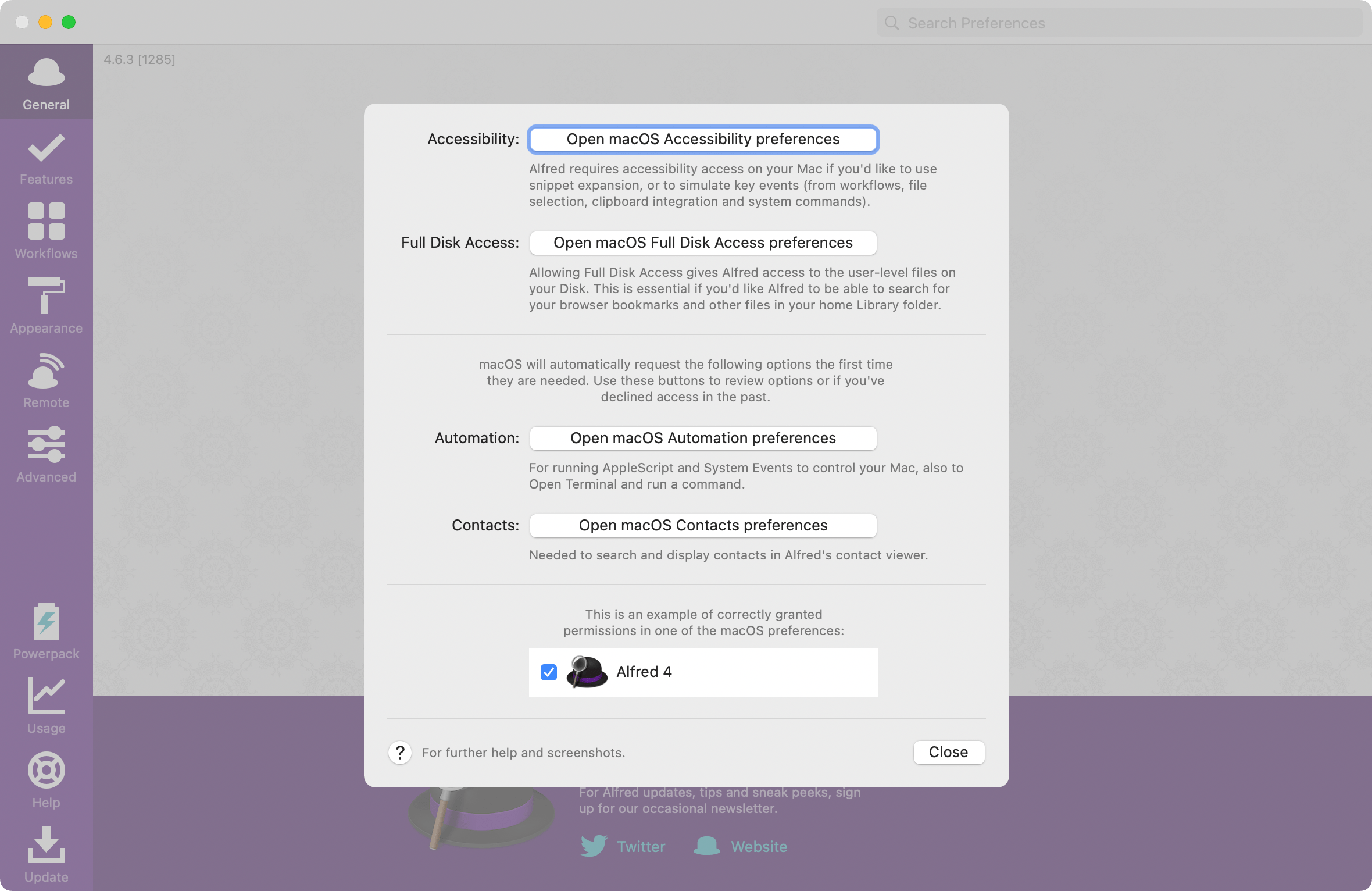
| 項目 | 内容 | 備考 |
|---|---|---|
| Accessibility | 「アクセシビリティ」 | |
| Full Disk Access | 「フルディスクアクセス」 | |
| Automation | 「オートメーション」 | 「AppleScriptやシステムコマンドの実行」 「ターミナルコマンドの実行」に必要 |
| Contacts | 「連絡先」 | 「連絡先検索機能」を使うために必要 |
Hotkeyの変更
デフォルトではoption + spaceが設定されてありますが、optionキーはホームポジションに手を置いている状態だとちょうど手のひらの真ん中に位置するキーです。
そのため、入力しようとすると手のひらごと移動させる必要があります。
個人的にはcommand + spaceにして、親指を少し折りたたんで両手親指で押して発火させると非常に使いやすくなります。
JIS配列の人はcommandでも英数かなキーが邪魔で押しにくいので、control + spaceにするのがオススメです。
(左手小指でcontrolを押し、右手親指でspaceを押す)
Spotlightのショートカットキーを変更
command + spaceはデフォルトでSpotlightのショートカットキーが割り振られています。
そのため、Spotlightを無効化にするか、別のショートカットキーに変更する必要があります。
[システム環境設定]→[キーボード]→[ショートカット]→[Spotlight]の「Spotlight検索を表示」で設定できます。
![[システム環境設定]→[キーボード]→[ショートカット]→[Spotlight]](https://webrandum.net/mskz/wp-content/uploads/2022/03/image_3-6.png)
自分の場合はshift + command + spaceにしていて、AlfredのHotkeyにshiftを加えてSpotlightになります。
チェックボックスを外すと無効化もできますが、たまにAlfredの調子が悪いときや、Alfredを1度終了したときなど「Spotlightを使ってAlfredを起動する」ためにSpotlightを使います(他にもOSアップデートのタイミングなどで、たまにSpotlightを見て機能が追加されていないか確認します)。


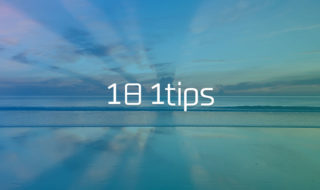 知っていると作業が少しラクになるMacの豆知識 #1日1Tips – 2019年12月
知っていると作業が少しラクになるMacの豆知識 #1日1Tips – 2019年12月 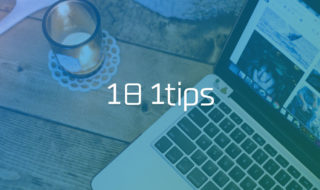 日々のちょっとした作業を効率的にする小技 #1日1Tips – 2019年7月
日々のちょっとした作業を効率的にする小技 #1日1Tips – 2019年7月 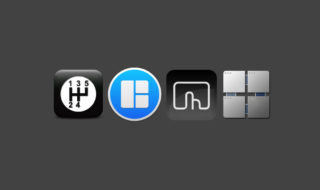 ウインドウリサイズ系のアプリMagnet・ShiftIt・BetterTouchToolの比較
ウインドウリサイズ系のアプリMagnet・ShiftIt・BetterTouchToolの比較 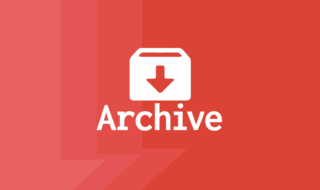 メールによくある「アーカイブ機能」が何なのか今まで知らなかったので調べてみた
メールによくある「アーカイブ機能」が何なのか今まで知らなかったので調べてみた 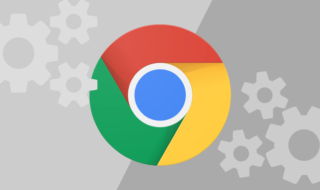 WebデザイナーがやっておきたいGoogle Chromeの設定方法あれこれ
WebデザイナーがやっておきたいGoogle Chromeの設定方法あれこれ 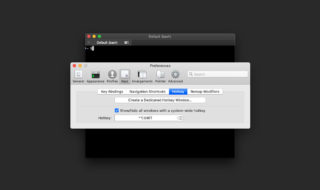 iTerm2をホットキーで表示・非表示の切り替える方法
iTerm2をホットキーで表示・非表示の切り替える方法 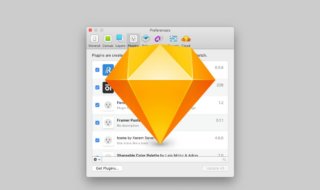 Sketchのプラグインを管理ツールを使わずに直接フォルダで管理する方法
Sketchのプラグインを管理ツールを使わずに直接フォルダで管理する方法 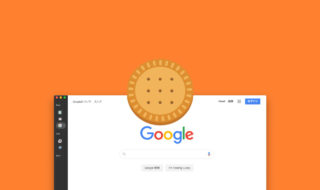 Biscuitを便利に使いこなすためのショートカットキー
Biscuitを便利に使いこなすためのショートカットキー 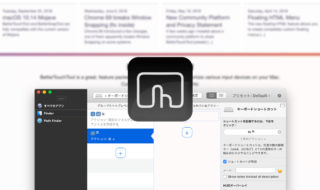 BetterTouchToolを使って、Finderのファイルを「規定アプリケーションで開く」ショートカットキーを設定する方法
BetterTouchToolを使って、Finderのファイルを「規定アプリケーションで開く」ショートカットキーを設定する方法 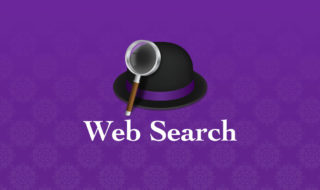 Alfred 4のカスタム検索を設定をしてサイト内検索をしたり、ブラウザのブックマーク検索を行う方法
Alfred 4のカスタム検索を設定をしてサイト内検索をしたり、ブラウザのブックマーク検索を行う方法  iTerm2で「Use System Window Restoration Setting」を設定しているとアラートが表示されて機能しない
iTerm2で「Use System Window Restoration Setting」を設定しているとアラートが表示されて機能しない  iPadで入力モードを切り替えずに数字や記号をすばやく入力する方法
iPadで入力モードを切り替えずに数字や記号をすばやく入力する方法  iPhoneやiPadでYouTubeの再生速度を3倍速や4倍速にする方法
iPhoneやiPadでYouTubeの再生速度を3倍速や4倍速にする方法  Keynoteで有効にしているはずのフォントが表示されない現象
Keynoteで有効にしているはずのフォントが表示されない現象  MacのKeynoteにハイライトされた状態でコードを貼り付ける方法
MacのKeynoteにハイライトされた状態でコードを貼り付ける方法  iTerm2でマウスやトラックパッドの操作を設定できる環境設定の「Pointer」タブ
iTerm2でマウスやトラックパッドの操作を設定できる環境設定の「Pointer」タブ  AirPodsで片耳を外しても再生が止まらないようにする方法
AirPodsで片耳を外しても再生が止まらないようにする方法  DeepLで「インターネット接続に問題があります」と表示されて翻訳できないときに確認すること
DeepLで「インターネット接続に問題があります」と表示されて翻訳できないときに確認すること  Ulyssesの「第2のエディタ」表示を使って2つのシートを横並びに表示する
Ulyssesの「第2のエディタ」表示を使って2つのシートを横並びに表示する  1Passwordでウェブサイトの入力フォームを一瞬で入力する方法
1Passwordでウェブサイトの入力フォームを一瞬で入力する方法  Notionログイン時の「マジックリンク」「ログインコード」をやめて普通のパスワードを使う
Notionログイン時の「マジックリンク」「ログインコード」をやめて普通のパスワードを使う  AlfredでNotion内の検索ができるようになるワークフロー「Notion Search」
AlfredでNotion内の検索ができるようになるワークフロー「Notion Search」  Gitで1行しか変更していないはずのに全行変更した判定になってしまう
Gitで1行しか変更していないはずのに全行変更した判定になってしまう  Macでアプリごとに音量を調節できるアプリ「Background Music」
Macでアプリごとに音量を調節できるアプリ「Background Music」  Macのターミナルでパスワード付きのZIPファイルを作成する方法
Macのターミナルでパスワード付きのZIPファイルを作成する方法  MacBook Proでディスプレイのサイズ調整をして作業スペースを広げる
MacBook Proでディスプレイのサイズ調整をして作業スペースを広げる  SteerMouseの「自動移動」機能で保存ダイアログが表示されたら自動でデフォルトボタンへカーソルを移動させる
SteerMouseの「自動移動」機能で保存ダイアログが表示されたら自動でデフォルトボタンへカーソルを移動させる  iPhoneでタッチが一切効かなくなった場合に強制再起動する方法
iPhoneでタッチが一切効かなくなった場合に強制再起動する方法  Google Chromeのサイト内検索(カスタム検索)機能を別のプロファイルに移行する方法
Google Chromeのサイト内検索(カスタム検索)機能を別のプロファイルに移行する方法